माइक्रोसॉफ्ट वर्ड में पेज को डुप्लिकेट कैसे करें
माइक्रोसॉफ्ट वर्ड उत्पादकता नायक / / October 03, 2021

अंतिम बार अद्यतन किया गया
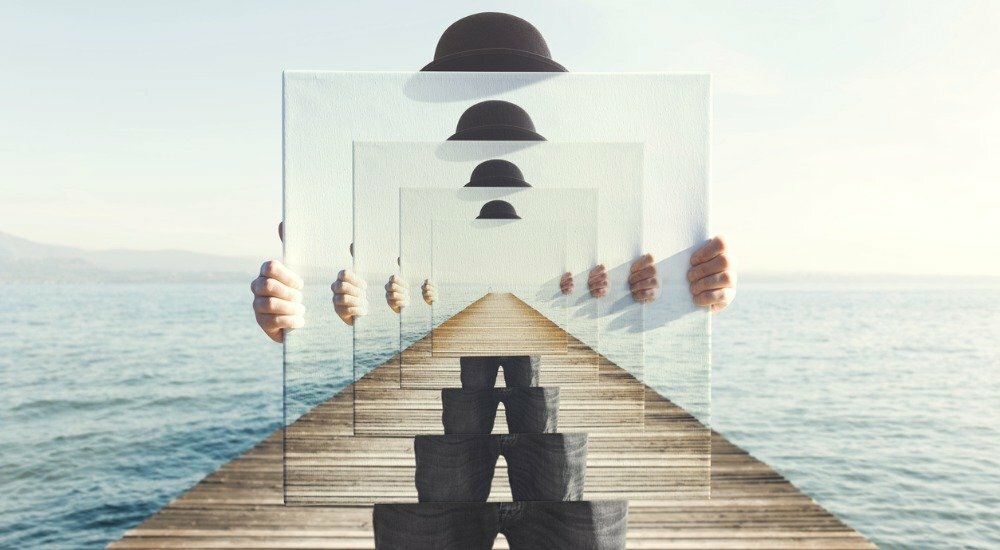
पृष्ठों का पुन: उपयोग करके और छोटे परिवर्तन करके समय बचाएं। हम आपको दिखाएंगे कि किसी मौजूदा दस्तावेज़ और एक नए दस्तावेज़ में Word में किसी पृष्ठ की नकल कैसे करें।
यदि आप Microsoft Word में किसी दस्तावेज़ पर काम कर रहे हैं, तो हो सकता है कि आप केवल थोड़े से परिवर्तनों के साथ उसी दस्तावेज़ में पुन: उपयोग करने के लिए किसी पृष्ठ की प्रतिलिपि बनाना चाहें। यदि आप एक टेम्प्लेट बना रहे हैं तो यह आसान है। दूसरी ओर, हो सकता है कि आप अपने वर्तमान दस्तावेज़ के किसी पृष्ठ को नए दस्तावेज़ में उपयोग करने के लिए कॉपी करना चाहें जो व्यावसायिक दस्तावेज़ों के लिए सुविधाजनक हो।
किसी भी तरह से, किसी पृष्ठ को डुप्लिकेट करना एक बड़े पैमाने पर समय बचाने वाला हो सकता है, चाहे आप इसे कॉपी करने के बाद परिवर्तन करें या इसे वैसे ही छोड़ दें।
जबकि Word किसी पृष्ठ को डुप्लिकेट करने के लिए एक अंतर्निहित सुविधा प्रदान नहीं करता है, फिर भी आप इस कार्य को कुछ ही मिनटों में पूरा कर सकते हैं। हम आपको दिखाएंगे कि एक ही दस्तावेज़ में एक पृष्ठ की प्रतिलिपि कैसे बनाई जाए और एक नए पृष्ठ पर कैसे प्रतिलिपि बनाई जाए।
एकल-पृष्ठ दस्तावेज़ से किसी पृष्ठ को डुप्लिकेट कैसे करें
यदि आपके वर्तमान दस्तावेज़ में केवल एक पृष्ठ है, कॉपी और पेस्ट करना यह आपके दस्तावेज़ के भीतर सरल है।
इन विधियों में से किसी एक का उपयोग करके पृष्ठ पर सभी सामग्री का चयन करें:
- दबाएँ Ctrl + ए.
- क्लिक चुनते हैं > सभी का चयन करे रिबन से घर टैब।
- संपूर्ण सामग्री के माध्यम से अपना कर्सर खींचें।
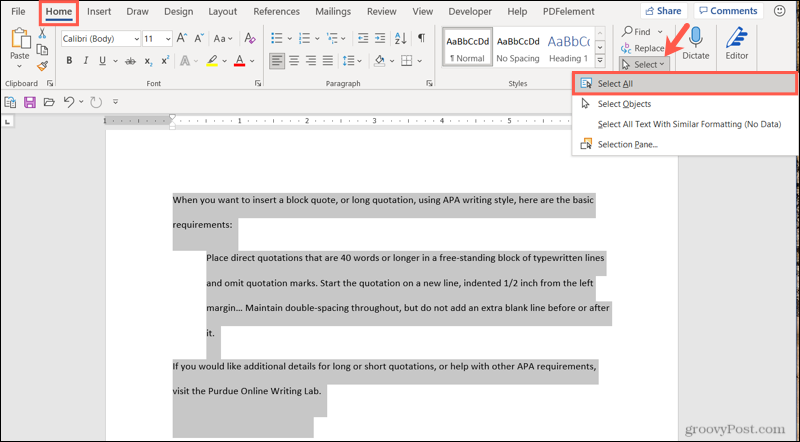
फिर, इनमें से किसी एक विधि का उपयोग करके उन सामग्रियों को कॉपी करें:
- दबाएँ Ctrl + सी.
- क्लिक प्रतिलिपि रिबन में घर टैब।
- राइट-क्लिक करें और चुनें प्रतिलिपि.
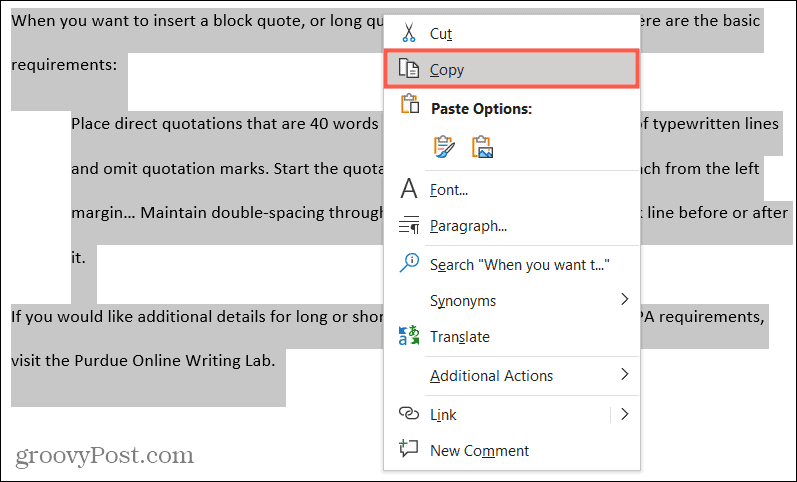
इसके बाद, अपने कर्सर को पेज के अंत में रखें। के पास जाओ डालने टैब और क्लिक करें खाली पेज में पृष्ठों रिबन का खंड।
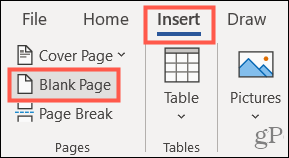
आपका कर्सर अब नए रिक्त पृष्ठ के शीर्ष पर दिखाई देना चाहिए। इन विधियों में से किसी एक का उपयोग करके आपके द्वारा अभी-अभी कॉपी की गई सामग्री को चिपकाएँ:
- दबाएँ Ctrl + वी.
- क्लिक पेस्ट करें रिबन में घर टैब।
- राइट-क्लिक करें और चुनें पेस्ट करें.
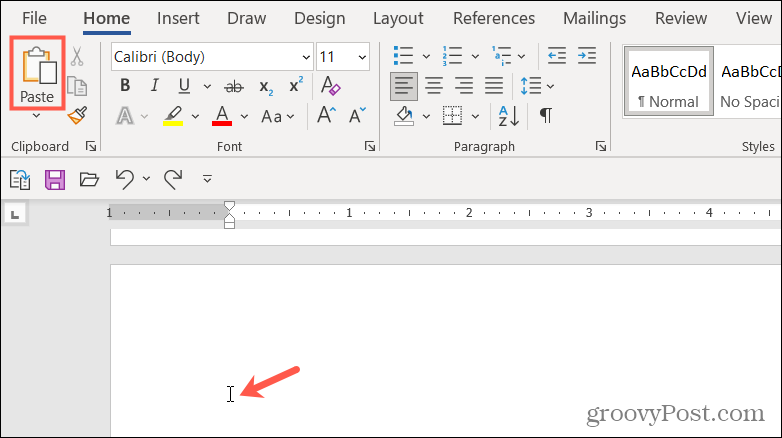
और वहाँ तुम जाओ! आपने अभी-अभी अपने वर्तमान दस्तावेज़ में एक पृष्ठ की नकल की है।
एकाधिक-पृष्ठ दस्तावेज़ से किसी पृष्ठ को डुप्लिकेट कैसे करें
यदि आपके दस्तावेज़ में एकाधिक पृष्ठ और आप केवल एक को डुप्लिकेट करना चाहते हैं, उसी प्रकार की कॉपी/पेस्ट क्रियाओं का उपयोग करें लेकिन केवल उस पृष्ठ पर टेक्स्ट का चयन करें जिसे आप कॉपी करना चाहते हैं।
ऐसा करने के लिए, अपने कर्सर को केवल उस पृष्ठ की सामग्री के माध्यम से खींचें, और सामग्री की प्रतिलिपि बनाने के लिए उपरोक्त विधियों में से किसी एक का उपयोग करें।
अपने कर्सर को उस पृष्ठ के अंत में रखें जहाँ आप नया, शीघ्र ही डुप्लीकेट पृष्ठ सम्मिलित करना चाहते हैं। फिर, पर डालने टैब, क्लिक करें खाली पेज.
उपरोक्त विधियों में से किसी एक का उपयोग करके आपके द्वारा अभी-अभी कॉपी की गई सामग्री को चिपकाएँ।
पेज को नए दस्तावेज़ में कैसे कॉपी करें
यदि आप अपने मौजूदा दस्तावेज़ से किसी पृष्ठ की प्रतिलिपि बनाना चाहते हैं और उसे एक नए दस्तावेज़ में रखना चाहते हैं, तो ऊपर दिए गए चरणों का उपयोग करें लेकिन एक चीज़ को समायोजित करें।
उल्लिखित विधियों का उपयोग करके पृष्ठ सामग्री का चयन करें और कॉपी करें। फिर, का उपयोग करने के बजाय डालने नया पेज जोड़ने के लिए टैब पर क्लिक करें फ़ाइल और चुनें खाली दस्तावेज़ अंतर्गत नया.
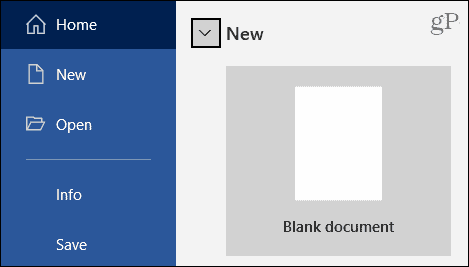
जब नया दस्तावेज़ प्रदर्शित होता है, तो अपना कर्सर उस स्थान पर रखें जहाँ आप नया पृष्ठ चाहते हैं और उल्लिखित पेस्ट विधियों में से एक का उपयोग करें।
पेज को मौजूदा दस्तावेज़ में कैसे कॉपी करें
यदि आपके पास पहले से कोई दस्तावेज़ है जिसमें आप पृष्ठ की प्रतिलिपि बनाना चाहते हैं, तो पृष्ठ का चयन करने और प्रतिलिपि बनाने के लिए उन्हीं चरणों का पालन करें। अपना मौजूदा दस्तावेज़ खोलें, अपना कर्सर वहाँ रखें जहाँ आप पृष्ठ चाहते हैं, और उल्लिखित पेस्ट विधियों में से एक का उपयोग करें।
आप भी कर सकते हैं पृष्ठों को पुनर्व्यवस्थित करें Word में किसी पृष्ठ की नकल करने के बाद।
किसी पृष्ठ को डुप्लिकेट करना बस कॉपी और पेस्ट करना है
हो सकता है कि किसी एकल पृष्ठ की नकल करने की क्षमता कुछ ऐसी हो जिसे Microsoft किसी बिंदु पर Word में जोड़ देगा। लेकिन यदि नहीं, तो आपके पास सरल कॉपी और पेस्ट क्रियाओं का उपयोग करके इसे करने का एक आसान तरीका है।
Word का उपयोग करने के बारे में अधिक जानकारी के लिए देखें कि कैसे एक पृष्ठ पर एक सीमा जोड़ें या कैसे करें एक पेज पर फ़िट होने के लिए टेक्स्ट को सिकोड़ें.
Google क्रोम कैश, कुकीज़ और ब्राउज़िंग इतिहास को कैसे साफ़ करें
Chrome आपके ब्राउज़र के प्रदर्शन को ऑनलाइन अनुकूलित करने के लिए आपके ब्राउज़िंग इतिहास, कैशे और कुकीज़ को संग्रहीत करने का एक उत्कृष्ट कार्य करता है। उसका तरीका है...
इन-स्टोर मूल्य मिलान: स्टोर में खरीदारी करते समय ऑनलाइन मूल्य कैसे प्राप्त करें
इन-स्टोर खरीदने का मतलब यह नहीं है कि आपको अधिक कीमत चुकानी होगी। मूल्य-मिलान गारंटी के लिए धन्यवाद, आप खरीदारी करते समय ऑनलाइन छूट प्राप्त कर सकते हैं ...
डिजिटल गिफ्ट कार्ड के साथ डिज़्नी प्लस सब्सक्रिप्शन कैसे उपहार में दें
यदि आप डिज़्नी प्लस का आनंद ले रहे हैं और इसे दूसरों के साथ साझा करना चाहते हैं, तो यहां डिज़्नी+ गिफ्ट सब्सक्रिप्शन खरीदने का तरीका बताया गया है...
Google डॉक्स, शीट और स्लाइड में दस्तावेज़ साझा करने के लिए आपकी मार्गदर्शिका
आप Google के वेब-आधारित ऐप्स के साथ आसानी से सहयोग कर सकते हैं। Google दस्तावेज़, पत्रक और स्लाइड में अनुमतियों के साथ साझा करने के लिए आपकी मार्गदर्शिका यहां दी गई है...


![कैसे ठोकर के लॉगआउट करने के लिए... हाँ मुझे पता है [त्वरित टिप]](/f/0e8db135107ff053619b2f7559c9a93c.png?width=288&height=384)
